Достигнут лимит количества файлов для текущей папки юкоз что делать
Обновлено: 03.07.2024
В этой статье мы продолжаем свое изложение на тему «Создать сайт самому». Сегодня рассмотрим один из инструментов системы uCoz - Файловый менеджер (в дальнейшем ФМ). В ходе изготовления сайта Вам неоднократно придется загружать файлы разных форматов на свой новенький ресурс. Это могут быть видеофильмы, музыка, изображения. Чтобы «залить» (иногда употребляют такое выражение) все это - применяется ФМ или как его еще называют корневая папка сайта, где в дальнейшем и будут храниться выше названные файлы.
По поводу хранения. После регистрации сразу выделяется 400 mb свободного места на сервере. Объем загруженных файлов не должен превышать этот лимит. В дальнейшем количество мегабайт будет увеличиваться. Чем больше проведёте время на своем сайте, тем больше вырастит объем хранения. Так называемая прямо пропорциональная зависимость.
Файловый менеджер uCoz имеет некоторые ограничения и правила пользования:
- Например, нельзя загружать контент весом более 15 mb за один раз. Это лимит для бесплатного пользования. На платных пакетах объем увеличивается;
- Максимальная длинна имени файла не должна превышать 45 символов;
- Имя может состоять только из латинских букв, цифр, знака подчеркивания и минуса;
- На одном уровне директории может находится не более 200 папок;
- Если из ФМ сделаете просто файлохранилище, сайт не будет иметь своего развития, его просто удалят.
Вставляем файл в файловый менеджер
Переходим непосредственно к ФМ. Для начала зайдем в Панель управления ucoz => Потом, открываем сам Менеджер файлов, верхняя строчка правого столбика => Заходим. Внизу увидим две клавиши « Обзор » и « Загрузить файл », Screen 1. Так вот, для того, чтобы вставить в ФМ, например картинку, надо:
1. Подобрать место или папку куда поместить файл;
2. Кликнуть левой кнопкой мышки клавишу « Обзор ». Откроется окно « Выгрузка файла » Вашего компьютера;
3. Находим нужное изображение и выбираем его с помощью мышки и кнопки «Открыть», Screen2.

4. Жмем кнопку «Загрузить файл». Иллюстрация вставлена, Screen 3;
Screen 3.
Создать папку в файловом менеджере Юкоз

5. В правом верхнем углу менеджера есть клавиша « Создать папку », Screen 4. Нажимаем. На её месте появится строчная полоса;
Screen 4.
6. Вписываем в неё название новой папки, Screen 5;
7. Завершающий шаг нажимаем зеленую галочку. Новая папка создана;
Дополнительные действия управления файлами
8. Для того, чтобы открыть какую-либо папку менеджера., достаточно щелкнуть по ней стрелочкой мышки один раз;
9. Закрыть папку поможет зеленая стрелочка по которой надо щелкнуть так же мышкой, Screen 6.
10. С правой стороны менеджера расположены кнопки управления файлами, Screen 7. Пользоваться
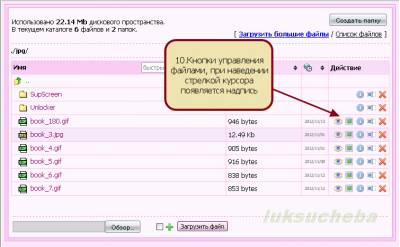
sp;
sp; Screen 7.
ими очень просто. При наведении на них стрелкой курсора появляется надпись с принадлежащей им функцией. Так что разобраться с ними Вам не составит труда.
Стандартные дополнительные поля (name ^ other) во всех модулях имеют ограничение 150 символов.
Модуль Каталог статей:
Поля:
Имя автора материала (manFlaName) - 40 символов;
E-mail автора материала (manFlaEmail) - 60 символов;
Web-site автора материала (manFlaSite) - 90 символов;
Ссылка на источник материала (manFlSource) - 140 символов;
Модуль Каталог файлов:
Поля:
Ссылка для скачивания архива с другого сервера (llink) - 250 символов;
Размер архива на другом сервере (lsize) - 20 символов;
Имя автора материала (aname) - 40 символов;
E-mail автора материала (aemail) - 60символов;
Web-site автора материала (asite) - 90 символов;
Ссылка на источник материала (proglink) - 100 символов;
Ссылка на страницу документации к материалу (doclink) - 100 символов;
Модуль Каталог сайтов:
Поля:
Ссылка на сайт (slink) - 230 символов;
Имя владельца (aname) - 40 символов;
E-mail владельца (aemail) - 60 символов;
Web-site автора материала (asite) - 90 символов;
Стандартные дополнительные поля (name ^ other) имеют ограничение 100 символов.
Модуль Доска объявлений:
Поля:
Контактное лицо (aname) - 40 символов;
E-mail (aemail) - 60 символов;
Web-site (asite) - 83 символов;
Телефон (phone) - 100 символов; )) - ну да, вдруг их больше десяти, через запятую ))
Модуль Фотоальбомы:
Поля:
Название фотографии (^name) - 57 символов (дальше обрезается автоматически, без уведомления);
Краткое описание (^description) - 5 000 символов (дальше обрезается автоматически, без уведомления);
Модуль Он-лайн игры:
Поля:
Автор игры (aname) - 40 символов;
E-mail автора материала (aemail) - 60 символов;
Web-site автора материала (asite) - 243 символов;
Ссылка на SWF файл игры (swf) - 243 символов;
Ширина/Высота игровой области (szw/szh) - 16/16 символов;
Ссылка на файл игры для PC (linkpc) - 243 символов;
Ссылка на файл игры для Mac (linkmac) - 243 символов;
Ссылка на файл игры для Mobile (linkmob) - 243 символов;

Поводом для написания этого материала послужили многочисленные вопросы пользователей системы о тех или иных системных лимитах, используемых uCoz. Самое курьезное в этой ситуации то, что подавляющее большинство сайтов, созданных в системе uCoz, никогда не достигают момента, когда из-за тех или иных системных ограничений администратор сайта не может что-либо сделать со своим проектом.
В этой статье мы приведем данные о системных лимитах, и расскажем о том, так ли легко этих лимитов достичь.
Многие считают, что основным ограничением uCoz является дисковое пространство. Действительно, нельзя сразу же, только зарегистрировав себе сайт, начать заливать на него фильмы в HDTV-качестве, весом в десятки гигабайт. Но, выделяемого изначально дискового пространства хватит на то чтобы разместить на сайте огромное количество информации - текстов, фотографий, видеороликов. Кроме того, с первой же минуты существования вашего проекта, дисковое пространство на нем будет автоматически увеличиваться. И все же, вы вероятно хотите спросить, а на какой же все таки максимальный лимит можно рассчитывать? Какой сайт в системе uCoz занимает больше всего места?
Ответ: максимальный лимит дискового пространства, который вы можете приобрести, оплатив услугу расширения дискового пространства - 10 гигабайт. При этом, в случае, если ваш сайт является действительно интересным и качественным проектом, веб-сервис uCoz может в индивидуальном порядке рассмотреть возможность увеличения дискового пространства для этого конкретного проекта. Но, это безусловно не касается варезных и им подобных сайтов.
Также существует лимит на количество файлов на сайте. Для дискового пространства в 10 гигабайт он составляет порядка 655 тысяч файлов.
Кроме того, у каждого из модулей системы есть пусть и довольно большие, но все же ограничения. Вот они:
Совет: разделяйте слишком большие темы. Например, обсуждение всего сериала можно разделить на обсуждение отдельных его сезонов.Модули "Каталог файлов", "Каталог статей", "Каталог ссылок":
- нельзя добавить более 80 тысяч материалов
Несмотря на такой лимит, на uCoz есть проекты, количество материалов на которых значительно превышает это значение.
Совет: в случае достижения вашим проектом лимита на количество материалов - обратитесь к администрации веб-сервиса uCoz за помощью.Модуль "Редактор страниц":
- количество страниц - не ограничено
- размер страницы - не более 130 тысяч символов (70 тысяч на дизайн + 60 тысяч на контент)
Публикуйте текст в .doc и .pdf файлах - они тоже хорошо индексируются поисковыми машинами.
Модуль"Блог":
- максимальное количество записей - 80 тысяч
- максимальная длина одной записи - 60 тысяч символов
Модуль"Доска объявлений", "Фотоальбомы", "Онлайн-игры", "Гостевая книга", "FAQ":
- всего 80 тысяч материалов в тысяче категорий и подкатегорий
Модуль"Почтовые формы":
- нельзя добавить более 50 почтовых форм
- максимальный размер прикрепляемого файла: 10Мб
Комментарии:
- количество не ограничено.
Хотя приведенные цифры и внушают уважение, они все же достижимы. Что же делать, если лимит достигнут? Ответ простой - обратится к администрации сервиса. Любое правило подтверждается исключениями, и примеры подобных исключений были приведены в этой статье.
Периодически при работе сервера вы можете столкнуться с ошибкой " Too many open files " в Linux системах. Чаще всего это бывает на нагруженных серверах. Это значит, что сервер достиг лимита на количество открытых файлов. Этот лимит может быть указан для конкретного пользователя или сессии.
В этой статье я расскажу какие бывают лимиты (а их два вида) и как их увеличить.
- Жесткий лимит - максимальное количество открытых файлов для пользователя или сессии. Устанавливается только администратором/root
- Мягкий лимит - текущее эффективное значение для пользователя или сессии. Может быть изменен самим пользователем, но значение не может превышать жесткого лимита.
Проверка текущих лимитов
Для контроля лимита ресурсов в Linux имеется утилита ulimit .
Получим текущее значение лимитов:
В результате выполнения команды вы увидите список текущих лимитов, а именно тип лимита и его значение.
Чтобы узнать жесткий и мягкие лимиты, используйте следующие команды:
Увеличение лимита для текущей сесии
Большинство операционных систем позволяют изменить лимит открытых файлов для текущей сессии с помощью команды ulimit -n :
Увеличение лимита для пользователя
Вы также можете изменить лимиты для каждого пользователя в отдельности. Для этого нужно отредактировать файл /etc/security/limits.conf в удобном вам редакторе, в моем случае это будет vim
и добавить в него следующие строки:
* soft nproc 65535
* hard nproc 65535
* soft nofile 65535
* hard nofile 65535
max soft nproc 20000
max hard nproc 20000
max soft nofile 20000
max hard nofile 20000
Это значит, что для пользователя " max " будут установлены лимиты в 20000 , а для всех остальных пользователей - 65535 . Измените эти значение по своему усмотрению.
Изменение лимита для всей системы
Вы также можете изменить лимиты для всех пользователей системы, для этого нужно отредактировать параметры sysctl . Откройте в редакторе файл /etc/sysctl.conf и добавьте следующую строку:
После чего примените эти изменения командой
Этим вы установили лимиты для всей системы. Лимиты для конкретного пользователя или сессии не могут превышать лимитов системы.
Читайте также:

